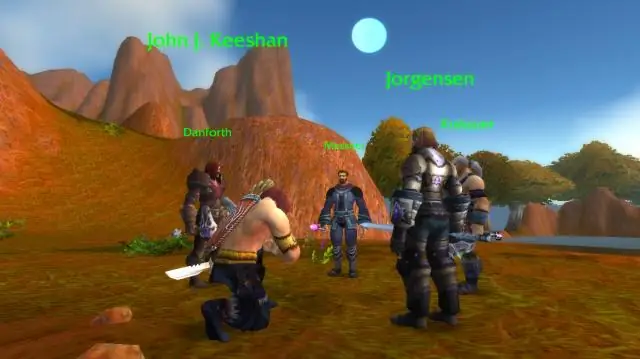
Բովանդակություն:
- Հեղինակ John Day [email protected].
- Public 2024-01-30 09:53.
- Վերջին փոփոխված 2025-01-23 14:48.
Այս Instructable- ում դուք արագ և հեշտությամբ կսովորեք, թե ինչպես խաղալ World of Warcraft- ը Wiimote- ով: Դա դեռևս մկնիկի և ստեղնաշարի ամբողջական փոխարինում չէ, բայց այն ընդհանուր ձևը դարձնում է ավելի հեշտ և զվարճալի: Ես նաև պետք է ձեզ տեղյակ պահեմ, որ ես դա արել եմ միայն իմ MacBook Pro- ում: Սա պետք է լավ աշխատի WiinRemote- ի միջոցով օգտագործվող Windows տուփի վրա.
Քայլ 1: Համոզվեք, որ ունեք այն, ինչ անհրաժեշտ է
Որպեսզի դա ճիշտ աշխատի, ձեզ հարկավոր կլինի հետևյալը ՝ 1) World of Warcraft (այստեղ պարզապես ծածկելով իմ հիմքերը) 2) Wiimote Classic Controller- ը նույնպես օգնում է, քանի որ դա այն է, ինչ ես այստեղ կօգտագործեմ 3) bluetooth հնարավորություններով համակարգիչ 4) Darwiinremote (https://sourceforge.net/projects/darwiin-remote/)
Քայլ 2: Կարգավորեք Darwiinremote- ը
Շարունակեք և գործարկեք Darwiinremote- ը և բացեք նախապատվությունները: Ավելացրեք նոր հիմնական կոնֆիգուրացիա և անվանեք այն համապատասխան բան; Ես զանգահարեցի իմ WoW Mote: Տեղադրեք վերահսկիչի կոճակների ցանկացած բանալին, որը ցանկանում եք: Ինչ եմ սահմանել. «D-Pad. Համապատասխանաբար վերև, ներքև, ձախ և աջ» կոճակ
Քայլ 3. Կարգավորեք WoW- ի ստեղնաշարը
Երբ ձեր բանալիները կարգավորված լինեն, անցեք WoW, սեղմեք Esc և ընտրեք «Բանալիների կապեր»: Այստեղ բանալիները դնելու համար ձեզ շատ տարբերակներ են ողջունում: Շարունակեք և կտտացրեք տարբեր հրամանի/ստեղների վրա և սեղմեք ձեր Wiimote- ի կոճակները `դրանք միացնելու համար: Ահա այն, ինչ ինձ հետաքրքրում էր." D-Pad: Movement "L+D-Pad: strafe" y, x, a: Action կոճակ 1, 2, 3 "L + y, x, b, a: Գործողության կոճակ 4, 5, 6, 7" L + R + y, x: Գործողության կոճակ 8, 9 "[+]: Թիրախ մոտակա թշնամի" [-]: Թիրախային ամենամոտ ընկերը "L+[+]: Նախորդ թշնամին" L+[-]: Նախորդ ընկերը "[Տուն]: Թիրախային ես" R+վերև, ներքև, ձախ, աջ. Գործողությունների էջ 1, 2, 3, 4 " ZR+ձախ, աջ. Գործողություն Էջ 5, 6 "R+b: Փոխազդեցություն մկնիկի հետ" L+վերև, ներքև. Մեծացնել/փոքրացնել
Քայլ 4: Վերջնական մտքեր
Նախորդ քայլի ստեղնաշարը ոչ մի կերպ միակ համադրությունը չէ, որ դուք պետք է անեք: Հեք, ես այս խաղը խաղում եմ ընդամենը մի քանի շաբաթ, և ես իսկապես գիտեմ այնքան, որքան Wow առանց մուկ խաղալու մասին, որքան Google- ի արագ որոնումը կարող է ինձ սովորեցնել: Սա նաև մկնիկի և ստեղնաշարի ամբողջական փոխարինում չէ (ախ տղա Մաղթում եմ). Եթե ցանկանում եք որևէ բան անել ձեր պայուսակների մեջ, ապա ստիպված կլինեք օգտագործել ձեր մկնիկը, եթե, իհարկե, մակրո չեք գրում ՝ ձեր ուզածն անելու համար, բայց դա գրելու համար լրիվ այլ հրահանգ է: Խորհրդատվության վերջին խոսքերը. «Պաշտոն ձեր մկնիկը ձեր բնավորության վզին դա լսելու համար: Հաջողություն այնտեղ:
Խորհուրդ ենք տալիս:
Խաղացեք Doom ձեր IPod- ի վրա 5 հեշտ քայլով: 5 քայլ

Խաղացեք Doom ձեր IPod- ով 5 հեշտ քայլով. Դա իսկապես հեշտ բան է, բայց շատերը դեռ զարմանում են, երբ տեսնում են, որ ես iPod- ով դատապարտված եմ խաղում և շփոթվում հրահանգի հետ
Անվճար խաղացեք Nintendo խաղեր Idevice- ով Wiimote- ով: 6 քայլ

Անվճար խաղացեք Nintendo խաղեր Idevice- ի միջոցով Wiimote- ով. Դե հիմա դուք կարող եք խաղալ այս nintendo խաղերը cydia- ի snes emulator- ի հետ: Այս էմուլատորը թույլ է տալիս Nintendo խաղեր խաղալ ձեր գաղափարների վրա, նույնիսկ սրամիտ
Խաղացեք Simon խաղը ձեր շապիկի վրա. 5 քայլ

Խաղա՛ Սիմոնի խաղը քո շապիկի վրա. Դուք միշտ ցանկացե՞լ եք Սիմոնի խաղը խաղալ ձեր շապիկի վրա: Ինձ նույնպես: Այս ուսանելի դասում ես ձեզ ցույց կտամ, թե ինչպես պատրաստել Simon խաղի տարբերակը, որը կարող եք խաղալ ՝ շոշափելով ձեր վերնաշապիկը ՝ օգտագործելով Makey Makey
Խաղացեք PONG խաղ Arduino Uno- ով և OLED 0.96 SSD1306 էկրանով ՝ 6 քայլ

Խաղացեք PONG խաղ Arduino Uno- ով և OLED 0.96 SSD1306 էկրանով. Բարև տղերք, այսօր մենք PONG խաղ ենք պատրաստելու Arduino- ի հետ: Խաղը ցուցադրելու համար մենք կօգտագործենք adafruit- ի 0.96 oled էկրանը & սեղմել կոճակները ՝ խաղը վերահսկելու համար
Խաղացեք Մարիո ՝ օգտագործելով նոր Grove Touch ցուցիչ ՝ 5 քայլ

Խաղալ Mario- ով ՝ օգտագործելով New Grove Touch Sensor- ը: Ինչպե՞ս խաղալ քերծվածքային խաղ Touch Sensor- ով:
